Jak odinstalować adware TrustedAnalog z systemu operacyjnego?
Wirus MacZnany również jako: Reklamy TrustedAnalog
Otrzymaj bezpłatne skanowanie i sprawdź, czy twój komputer jest zainfekowany.
USUŃ TO TERAZAby korzystać z w pełni funkcjonalnego produktu, musisz kupić licencję na Combo Cleaner. Dostępny jest 7-dniowy bezpłatny okres próbny. Combo Cleaner jest własnością i jest zarządzane przez RCS LT, spółkę macierzystą PCRisk.
Jak usunąć TrustedAnalog z Mac?
Czym jest TrustedAnalog?
TrustedAnalog jest sklasyfikowane jako adware, ponieważ wyświetla reklamy. Działa również jako porywacz przeglądarki - promuje fałszywą wyszukiwarkę (jej adres)/zmienia niektóre ustawienia przeglądarki. Zwykle użytkownicy nie pobierają i nie instalują aplikacji, takich jak TrustedAnalog, świadomie i celowo, dlatego nazywa się je potencjalnie niechcianymi aplikacjami (PUA). Aby nakłonić użytkowników do zainstalowania TrustedAnalog, jego programiści używają fałszywego/zwodniczego instalatora, który jest zamaskowany jako instalator Adobe Flash Player.
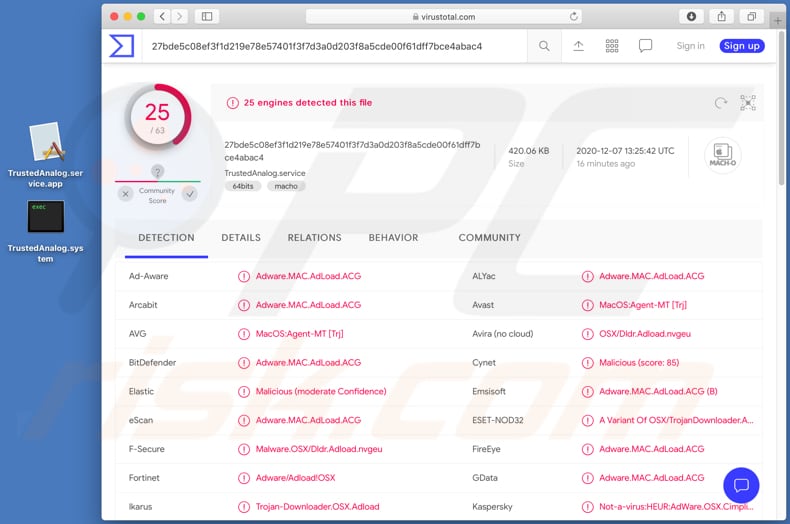
Zwykle aplikacje obsługiwane przez reklamy, takie jak TrustedAnalog, wyświetlają reklamy banerowe, kuponowe, ankietowe, pop-up i/lub innego typu. Często zdarza się, że ich reklamy zakrywają treści odwiedzanych witryn, a po kliknięciu otwierają podejrzane strony. W niektórych przypadkach powodują pobrania i instalacje niechcianych aplikacji, uruchamiając określone skrypty. Jak wspomniano w pierwszym akapicie, TrustedAnalog działa nie tylko jako adware, ale także jako porywacz przeglądarki. W związku z tym zmienia ustawienia przeglądarki, takie jak adres domyślnej wyszukiwarki, strony głównej i nowej karty na adres fałszywej wyszukiwarki. W większości przypadków wyszukiwarki, które promują aplikacje takie jak TrustedAnalog, nie generują żadnych indywidualnych wyników - wyświetlają wyniki generowane przez inną wyszukiwarkę (np. Google, Yahoo). Chociaż w niektórych przypadkach generują własne wyniki, które zawierają linki do podejrzanych stron. Tak czy inaczej, takim wyszukiwarkom nie powinno się ufać/używać ich. Ponadto, często aplikacje takie jak TrustedAnalog zbierają informacje związane z nawykami przeglądania użytkownika. Na przykład adresy odwiedzanych stron, wprowadzone zapytania wyszukiwania, adresy IP, geolokalizacje i inne dane dotyczące przeglądania. Co gorsza, istnieje wiele aplikacji tego typu, które również zbierają poufne informacje. Największym problemem jest to, że ich programiści mogą sprzedawać zebrane informacje stronom trzecim (potencjalnie cyberprzestępcom) lub wykorzystywać je do generowania przychodów w inny sposób, co może powodować problemy użytkowników, takie jak kradzież tożsamości, problemy związane z bezpieczeństwem przeglądania, prywatnością w internecie i/lub inne problemy.
| Nazwa | Reklamy TrustedAnalog |
| Typ zagrożenia | Adware, malware Mac, wirus Mac |
| Nazwy wykrycia | Avast (MacOS:Agent-MT [Trj]), BitDefender (Adware.MAC.AdLoad.ACG), ESET-NOD32 (wariant OSX/TrojanDownloader.Adload.AE), Kaspersky (Not-a-virus:HEUR:AdWare.OSX.Cimpli.m), Pełna lista (VirusTotal) |
| Dodatkowe informacje | Ta aplikacja należy do rodziny malware Adload. |
| Objawy | Twój Mac staje się wolniejszy niż normalnie, widzisz niechciane reklamy pop-up, jesteś przekierowywany na podejrzan witryny. |
| Metody dystrybucji | Zwodnicze reklamy pop-up, instalatory bezpłatnego oprogramowania (sprzedaż wiązana), fałszywe instalatory Flash Player, pobrania pliku torrent. |
| Zniszczenie | Śledzenie przeglądania internetu (potencjalne problemy prywatności), wyświetlanie niechcianych reklam, przekierowania na podejrzane witryny utrata prywatnych informacji. |
| Usuwanie malware (Windows) |
Aby usunąć możliwe infekcje malware, przeskanuj komputer profesjonalnym oprogramowaniem antywirusowym. Nasi analitycy bezpieczeństwa zalecają korzystanie z Combo Cleaner. Pobierz Combo CleanerBezpłatny skaner sprawdza, czy twój komputer jest zainfekowany. Aby korzystać z w pełni funkcjonalnego produktu, musisz kupić licencję na Combo Cleaner. Dostępny jest 7-dniowy bezpłatny okres próbny. Combo Cleaner jest własnością i jest zarządzane przez RCS LT, spółkę macierzystą PCRisk. |
W internecie jest wiele aplikacji typu adware, na przykład HerculesLookup, NeedSearch i AnalyzerFile. Z reguły ich głównym celem jest wyświetlanie reklam, jednak często promują fałszywe wyszukiwarki i/lub zbierają różne dane. W taki czy inny sposób większość z nich jest bezużyteczna dla ich użytkowników i przeznaczona wyłącznie do generowania przychodów dla ich programistów.
Jak zainstalowano TrustedAnalog na moim komputerze?
TrustedAnalog jest dystrybuowane za pośrednictwem fałszywego instalatora, który ma wyglądać jak instalator programu Adobe Flash Player. Takie instalatory mogą być używane do nakłaniania użytkowników do zainstalowania ransomware, trojanów lub innego malware. Ponadto, dość często zdarza się, że różne potencjalnie niechciane aplikacje są dystrybuowane przez dołączenie ich do konfiguratorów pobierania i/lub instalacji innych, głównie bezpłatnych programów. Ta metoda dystrybucji nosi nazwę „sprzedaży wiązanej". Zwykle oferty te są uwzględniane jako dodatkowe oferty i użytkownicy mogą je odrzucić za pomocą „Niestandardowych", „Zaawansowanych" lub innych ustawień lub odznaczając określone pola wyboru. Gdy użytkownicy pobierają i/lub instalują programy bez zmiany tych ustawień, akceptują oferty pobrania i/lub zainstalowania również dołączonych aplikacji. Czasami użytkownicy powodują niechciane pobrania i/lub instalacje, klikając zwodnicze reklamy zaprojektowane do wykonywania określonych skryptów.
Jak uniknąć instalacji potencjalnie niechcianych aplikacji?
Do pobierania plików lub programów nie należy używać zewnętrznych programów pobierania, sieci peer-to-peer, takich jak klienci torrent, eMule, nieoficjalne witryny, strony z freeware do pobrania itp. Do instalowania programów nie należy również używać instalatorów innych firm. Pliki (i programy) należy pobierać wyłącznie z oficjalnych witryn i poprzez bezpośrednie linki. Pobrania i instalacje nie powinny kończyć się bez sprawdzenia, czy konfiguratory pobierania i/lub instalacji zawierają oferty pobrania i/lub zainstalowania niechcianych aplikacji. Reklamy, które pojawiają się na różnych podejrzanych, niewiarygodnych witrynach, nie powinny być klikane. Często, po kliknięciu, takie reklamy otwierają podejrzane witryny lub powodują niechciane pobrania lub instalacje. W przeglądarce internetowej nie powinno być żadnych niechcianych, podejrzanych rozszerzeń, dodatków ani wtyczek, jak również żadnego tego rodzaju oprogramowania zainstalowanego w systemie operacyjnym. Jeśli twój komputer jest już zainfekowany TrustedAnalog, zalecamy wykonanie skanowania za pomocą Combo Cleaner Antivirus dla Windows, aby automatycznie usunąć to adware.
Fałszywy/zwodniczy instalator użyty do dystrybucji TrustedAnalog (pierwszy krok instalacji):
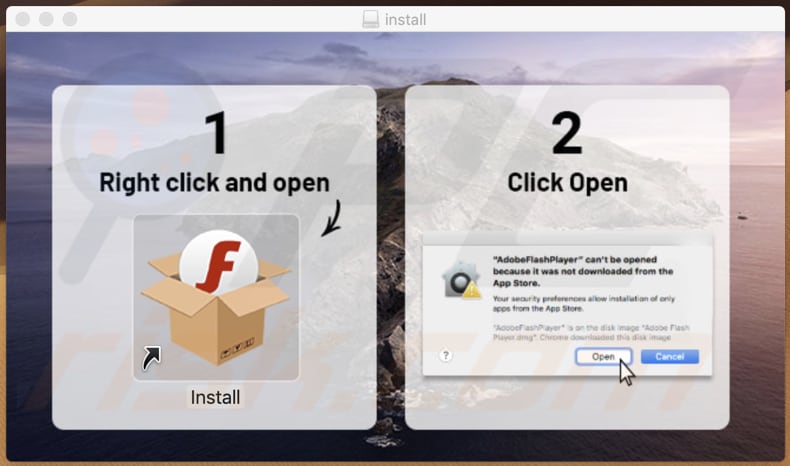
Fałszywy/zwodniczy instalator użyty do dystrybucji TrustedAnalog (drugi krok instalacji):
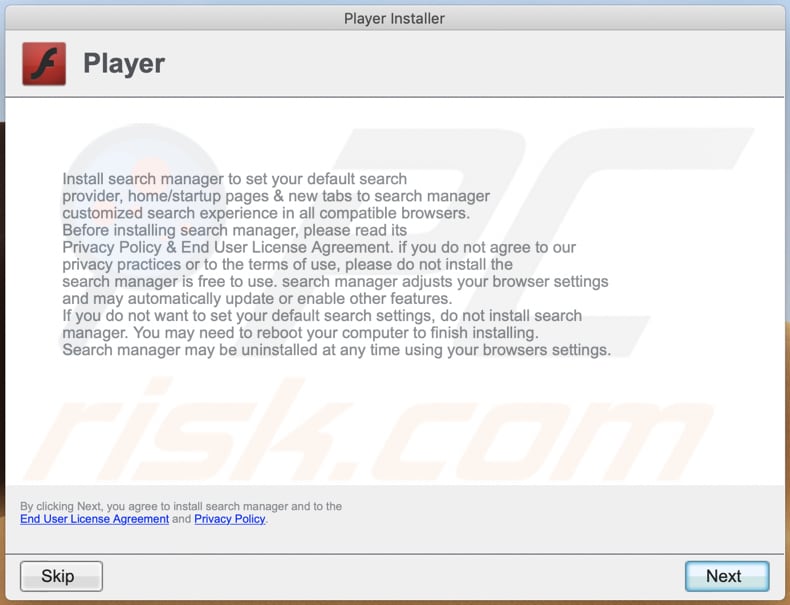
Pliki powiązane z adware TrustedAnalog, które należy usunąć:
- ~/Library/LaunchAgents/com.TrustedAnalog.service.plist
- /Library/LaunchDaemons/com.TrustedAnalog.system.plist
Natychmiastowe automatyczne usunięcie malware:
Ręczne usuwanie zagrożenia może być długim i skomplikowanym procesem, który wymaga zaawansowanych umiejętności obsługi komputera. Combo Cleaner to profesjonalne narzędzie do automatycznego usuwania malware, które jest zalecane do pozbycia się złośliwego oprogramowania. Pobierz je, klikając poniższy przycisk:
POBIERZ Combo CleanerPobierając jakiekolwiek oprogramowanie wyszczególnione na tej stronie zgadzasz się z naszą Polityką prywatności oraz Regulaminem. Aby korzystać z w pełni funkcjonalnego produktu, musisz kupić licencję na Combo Cleaner. Dostępny jest 7-dniowy bezpłatny okres próbny. Combo Cleaner jest własnością i jest zarządzane przez RCS LT, spółkę macierzystą PCRisk.
Quick menu:
- Czym jest TrustedAnalog?
- KROK 1. Usuwanie plików i folderów powiązanych z TrustedAnalog z OSX.
- KROK 2. Usuwanie reklam TrustedAnalog z Safari.
- KROK 3. Usuwanie adware TrustedAnalog z Google Chrome.
- KROK 4. Usuwanie reklam TrustedAnalog z Mozilla Firefox.
Film pokazujący, jak usunąć adware i porywaczy przeglądarki z komputera Mac:
Usuwanie adware TrustedAnalog:
Usuwanie potencjalnie niechcianych aplikacji powiązanych z TrustedAnalog z twojego folderu "Aplikacje":

Kliknij ikonę Finder. W oknie Finder wybierz "Aplikacje". W folderze aplikacji poszukaj "MPlayerX", "NicePlayer" lub innych podejrzanych aplikacji i przenieś je do Kosza. Po usunięciu potencjalnie niechcianych aplikacji, które powodują reklamy internetowe, przeskanuj swój Mac pod kątem wszelkich pozostałych niepożądanych składników.
POBIERZ narzędzie do usuwania złośliwego oprogramowania
Combo Cleaner sprawdza, czy twój komputer został zainfekowany. Aby korzystać z w pełni funkcjonalnego produktu, musisz kupić licencję na Combo Cleaner. Dostępny jest 7-dniowy bezpłatny okres próbny. Combo Cleaner jest własnością i jest zarządzane przez RCS LT, spółkę macierzystą PCRisk.
Usuwanie plików i folderów powiązanych z reklamy trustedanalog:

Kliknij ikonę Finder na pasku menu, wybierz Idź i kliknij Idź do Folderu...
 Poszukaj plików wygenerowanych przez adware w folderze /Library/LaunchAgents:
Poszukaj plików wygenerowanych przez adware w folderze /Library/LaunchAgents:

W pasku Przejdź do Folderu... wpisz: /Library/LaunchAgents
 W folderze "LaunchAgents" poszukaj wszelkich ostatnio dodanych i podejrzanych plików oraz przenieś je do Kosza. Przykłady plików wygenerowanych przez adware - "installmac.AppRemoval.plist", "myppes.download.plist", "mykotlerino.ltvbit.plist", "kuklorest.update.plist" itd. Adware powszechnie instaluje wiele plików z tym samym rozszerzeniem.
W folderze "LaunchAgents" poszukaj wszelkich ostatnio dodanych i podejrzanych plików oraz przenieś je do Kosza. Przykłady plików wygenerowanych przez adware - "installmac.AppRemoval.plist", "myppes.download.plist", "mykotlerino.ltvbit.plist", "kuklorest.update.plist" itd. Adware powszechnie instaluje wiele plików z tym samym rozszerzeniem.
 Poszukaj plików wygenerowanych przez adware w folderze /Library/Application Support:
Poszukaj plików wygenerowanych przez adware w folderze /Library/Application Support:

W pasku Przejdź do Folderu... wpisz: /Library/Application Support

W folderze "Application Support" sprawdź wszelkie ostatnio dodane i podejrzane foldery. Przykładowo "MplayerX" lub "NicePlayer" oraz przenieś te foldery do Kosza..
 Poszukaj plików wygenerowanych przez adware w folderze ~/Library/LaunchAgents:
Poszukaj plików wygenerowanych przez adware w folderze ~/Library/LaunchAgents:

W pasku Przejdź do Folderu... i wpisz: ~/Library/LaunchAgents

W folderze "LaunchAgents" poszukaj wszelkich ostatnio dodanych i podejrzanych plików oraz przenieś je do Kosza. Przykłady plików wygenerowanych przez adware - "installmac.AppRemoval.plist", "myppes.download.plist", "mykotlerino.ltvbit.plist", "kuklorest.update.plist" itp. Adware powszechnie instaluje szereg plików z tym samym rozszerzeniem.
 Poszukaj plików wygenerowanych przez adware w folderze /Library/LaunchDaemons:
Poszukaj plików wygenerowanych przez adware w folderze /Library/LaunchDaemons:

W pasku Przejdź do Folderu... wpisz: /Library/LaunchDaemons
 W folderze "LaunchDaemons" poszukaj wszelkich podejrzanych plików. Przykładowo: "com.aoudad.net-preferences.plist", "com.myppes.net-preferences.plist", "com.kuklorest.net-preferences.plist", "com.avickUpd.plist" itp. oraz przenieś je do Kosza.
W folderze "LaunchDaemons" poszukaj wszelkich podejrzanych plików. Przykładowo: "com.aoudad.net-preferences.plist", "com.myppes.net-preferences.plist", "com.kuklorest.net-preferences.plist", "com.avickUpd.plist" itp. oraz przenieś je do Kosza.
 Przeskanuj swój Mac za pomocą Combo Cleaner:
Przeskanuj swój Mac za pomocą Combo Cleaner:
Jeśli wykonałeś wszystkie kroki we właściwej kolejności, twój Mac powinien być wolny od infekcji. Aby mieć pewność, że twój system nie jest zainfekowany, uruchom skanowanie przy użyciu programu Combo Cleaner Antivirus. Pobierz GO TUTAJ. Po pobraniu pliku kliknij dwukrotnie instalator combocleaner.dmg, w otwartym oknie przeciągnij i upuść ikonę Combo Cleaner na górze ikony aplikacji. Teraz otwórz starter i kliknij ikonę Combo Cleaner. Poczekaj, aż Combo Cleaner zaktualizuje bazę definicji wirusów i kliknij przycisk "Start Combo Scan" (Uruchom skanowanie Combo).

Combo Cleaner skanuje twój komputer Mac w poszukiwaniu infekcji malware. Jeśli skanowanie antywirusowe wyświetla "nie znaleziono żadnych zagrożeń" - oznacza to, że możesz kontynuować korzystanie z przewodnika usuwania. W przeciwnym razie, przed kontynuowaniem zaleca się usunięcie wszystkich wykrytych infekcji.

Po usunięciu plików i folderów wygenerowanych przez adware, kontynuuj w celu usunięcia złośliwych rozszerzeń ze swoich przeglądarek internetowych.
Usuwanie strony domowej i domyślnej wyszukiwarki reklamy trustedanalog z przeglądarek internetowych:
 Usuwanie złośliwych rozszerzeń z Safari:
Usuwanie złośliwych rozszerzeń z Safari:
Usuwanie rozszerzeń powiązanych z reklamy trustedanalog z Safari:

Otwórz przeglądarkę Safari. Z paska menu wybierz "Safari" i kliknij "Preferencje...".

W oknie "Preferencje" wybierz zakładkę "Rozszerzenia" i poszukaj wszelkich ostatnio zainstalowanych oraz podejrzanych rozszerzeń. Po ich zlokalizowaniu kliknij znajdujących się obok każdego z nich przycisk „Odinstaluj". Pamiętaj, że możesz bezpiecznie odinstalować wszystkie rozszerzenia ze swojej przeglądarki Safari – żadne z nich nie ma zasadniczego znaczenia dla jej prawidłowego działania.
- Jeśli w dalszym ciągu masz problemy z niechcianymi przekierowaniami przeglądarki oraz niechcianymi reklamami - Przywróć Safari.
 Usuwanie złośliwych wtyczek z Mozilla Firefox:
Usuwanie złośliwych wtyczek z Mozilla Firefox:
Usuwanie dodatków powiązanych z reklamy trustedanalog z Mozilla Firefox:

Otwórz przeglądarkę Mozilla Firefox. W prawym górnym rogu ekranu kliknij przycisk "Otwórz Menu" (trzy linie poziome). W otwartym menu wybierz "Dodatki".

Wybierz zakładkę "Rozszerzenia" i poszukaj ostatnio zainstalowanych oraz podejrzanych dodatków. Po znalezieniu kliknij przycisk "Usuń" obok każdego z nich. Zauważ, że możesz bezpiecznie odinstalować wszystkie rozszerzenia z przeglądarki Mozilla Firefox – żadne z nich nie ma znaczącego wpływu na jej normalne działanie.
- Jeśli nadal doświadczasz problemów z przekierowaniami przeglądarki oraz niechcianymi reklamami - Przywróć Mozilla Firefox.
 Usuwanie złośliwych rozszerzeń z Google Chrome:
Usuwanie złośliwych rozszerzeń z Google Chrome:
Usuwanie dodatków powiązanych z reklamy trustedanalog z Google Chrome:

Otwórz Google Chrome i kliknij przycisk "Menu Chrome" (trzy linie poziome) zlokalizowany w prawym górnym rogu okna przeglądarki. Z rozwijanego menu wybierz "Więcej narzędzi" oraz wybierz "Rozszerzenia".

W oknie "Rozszerzenia" poszukaj wszelkich ostatnio zainstalowanych i podejrzanych dodatków. Po znalezieniu kliknij przycisk "Kosz" obok każdego z nich. Zauważ, że możesz bezpiecznie odinstalować wszystkie rozszerzenia z przeglądarki Google Chrome – żadne z nich nie ma znaczącego wpływu na jej normalne działanie.
- Jeśli nadal doświadczasz problemów z przekierowaniami przeglądarki oraz niechcianymi reklamami - PrzywróćGoogle Chrome.
Udostępnij:

Tomas Meskauskas
Ekspert ds. bezpieczeństwa, profesjonalny analityk złośliwego oprogramowania
Jestem pasjonatem bezpieczeństwa komputerowego i technologii. Posiadam ponad 10-letnie doświadczenie w różnych firmach zajmujących się rozwiązywaniem problemów technicznych i bezpieczeństwem Internetu. Od 2010 roku pracuję jako autor i redaktor Pcrisk. Śledź mnie na Twitter i LinkedIn, aby być na bieżąco z najnowszymi zagrożeniami bezpieczeństwa online.
Portal bezpieczeństwa PCrisk jest prowadzony przez firmę RCS LT.
Połączone siły badaczy bezpieczeństwa pomagają edukować użytkowników komputerów na temat najnowszych zagrożeń bezpieczeństwa w Internecie. Więcej informacji o firmie RCS LT.
Nasze poradniki usuwania malware są bezpłatne. Jednak, jeśli chciałbyś nas wspomóc, prosimy o przesłanie nam dotacji.
Przekaż darowiznęPortal bezpieczeństwa PCrisk jest prowadzony przez firmę RCS LT.
Połączone siły badaczy bezpieczeństwa pomagają edukować użytkowników komputerów na temat najnowszych zagrożeń bezpieczeństwa w Internecie. Więcej informacji o firmie RCS LT.
Nasze poradniki usuwania malware są bezpłatne. Jednak, jeśli chciałbyś nas wspomóc, prosimy o przesłanie nam dotacji.
Przekaż darowiznę
▼ Pokaż dyskusję